Чем определяется уровень доступа
Как не потерять свой сайт: чёткая статья об уровнях доступа
Существует поверье, что один злой-презлой SEO специалист, потеряв проект, задумал удалить клиентский сайт из поисковой выдачи Google. И навеки предать его забвению. Сумрачные картины возникали в больном воображении опечаленного специалиста, рисуя за спиной зловещие тени. Всё получилось, если бы seo`шник имел полный доступ к аккаунту Google Search Console. Разумеется, этого не было. Он, конечно же, не догадывался.
В статье мы расскажем об уровнях доступа популярных сервисов Google и Яндекс.
Так что же нужно, чтобы всё-таки удалить сайт?
Google Search Console
Если вы хотите узнать, как ваш сайт представлен в поиске Google и какие у него могут быть проблемы в оптимизации, обратитесь в Google Search Console.
GSC предоставляет две основные роли:
Владелец
Роль владельца означает, что вы царь и фараон. В ваших руках сосредоточена божественная власть:
Вот здесь-то вы сможете, в отличие от seo-специалиста из притчи выше, удалить информацию о сайте для поисковика.
При этом владелец разделяется на:
Подтвержденный владелец — для этого необходимо подтвердить царскую голубую кровь, воспользовавшись одним из нескольких способов авторизации.
Делегированный владелец — соответственно, это владелец, выбранный милостью подтвержденного владельца.
На заметку №1: Стоит отметить, что и у подтверждённого, и у делегированного владельцев одинаковые права на ресурс.
На заметку №2: Если вам делегировали владение ресурсом, вы увидите его (ресурс) только после собственноручного добавления.
Пользователь
Пользователь может, как и владелец, просматривать всю важную информацию о сайте, выполнять некоторые операции. У него только нет права добавлять или удалять других пользователей — это прерогатива владельца ресурса.
Если вас назначили пользователем ресурса, он (ресурс) автоматически появится в Google Search Console, в отличие от ситуации, когда вам делегируют права владельца.
Роль пользователя также разделяется на два уровня доступа:
Полный доступ — вы просматриваете почти всю информацию о ресурсе и выполняете некоторые действия.
На заметку №3: да-да, вы всё ещё можете удалить информацию о сайте для ПС.
На заметку №4: чтобы всё было ОК, не забудьте указать главное зеркало сайта.
Если ваш сайт на https, добавлять незащищённую http-версию не стоит, даже не смотрите туда!
Ограниченный доступ — всё, что вы можете — стоически созерцать информацию о ресурсе, будучи неспособным что-либо в нём изменить.
Повторим ещё раз, наглядно и в сравнении.
Яндекс.Вебмастер
Яндекс.Вебмастер — это сервис, аналогичный Google Search Console, только с постсоветской душой. Вследствие чего неудивительно, что внутри сервиса царит равноправие и отсутствие иерархии доступов.
Подтверждаете ли вы права способами, представленными сервисом, или вас добавит друг — у каждого будет одинаковый инструментарий и права пользования ресурсом.
Но есть важный момент: в отличие от Google Search Console, если вам делегируют права доступа к сайту (например, site.ru), вы всё равно должны добавить его в Яндекс.Вебмастере, так как автоматически он не появится.
Совет: так же, как в GSC, не забудьте указать главное зеркало сайта.
В случае, если ваш сайт на https, добавлять http-версию не нужно.
Яндекс Метрика
Яндекс.Метрика — это сервис, позволяющий анализировать посещаемость и поведение пользователей на вашем сайте. В метрике есть два уровня доступа — гостевой и представительский.
Гостевой доступ
«Только просмотр» — «руками не трогать». Вы можете просматривать статистику и настройки счетчика, но у вас нет прав к сохранению отчёта, его сегментов и добавлению в избранное.
«Доступ на редактирование» — вы можете просматривать статистику и редактировать счётчик. Единственное, чего у вас нет — права его удаления.
Каких плюшек лишены пользователи, имеющие публичный доступ:
Представительский доступ
Представительный доступ позволяет использовать счётчики Метрики сразу с нескольких аккаунтов.
Имея представительский доступ, вы свободны в просмотре, редактировании и удалении (лучше этого не делать!) счётчиков, в т.ч. и гостевых.
Google Analytics
Google Analytics — это такой студент-гик, который занимается сбором информации и конвертирует её в подробную статистику посетителей сайта. Иерархически GA подразделяется на следующие уровни: организация, аккаунт, ресурс и представление. Нас интересуют последние три.
Аккаунт является исходной точкой доступа к сервису. Чтобы пользоваться Google Analytics у вас должен быть, по меньшей мере, один аккаунт с указанием ресурса, который вы собираетесь отслеживать. Аккаунт может содержать один и более ресурсов.
Ресурс — именно по нему и будет собираться статистика. Ресурсом может быть сайт, мобильное приложение, устройство и даже чёртов гук! Как только вы добавите ресурс, GA создаст код отслеживания с уникальным идентификатором для сбора информации.
Представление — это доступ к информации и отчётам о ресурсе. Один ресурс может вмещать до 25-ти представлений. Поэтому в каждом отдельном представлении вы можете фильтровать выводимую информацию о сайте. Например, в одном выводить все данные по проекту, а в другом — информацию по органическому поиску.
Все три уровня Google Analytics (аккаунт, ресурс и представление) имеют одинаковый набор уровней доступа:
Управление пользователями — добавляем угодных пользователей и удаляем тех, кто накосячил, на текущем уровне и ниже.
Например, если у вас доступ к управлению пользователями на уровне ресурса, вы можете удалить пользователя из ресурса и представления, НО удалить пользователя на уровне аккаунта не получится.
При этом разрешения на уровне аккаунта передаются на подконтрольные ему ресурсы и представления.
Изменение — это доступ к редактированию аккаунтов, ресурсов и представлений, но без управления пользователями.
На заметку: для создания целей вам понадобится доступ к изменению на уровне аккаунта, а для их использования — на уровне представления.
Совместное использование — создание персональных объектов и доступ к ним, работа со сводками и заметками, возможность просмотра информации по сайту и анализа.
Просмотр и анализ — низший уровень иерархии доступов. Вы можете просматривать отчёты, управлять данными в них, просматривать общие объекты без права редактирования.
Google my Business
Google My Business — визитная карточка вашей компании в поиске Google. Вводя витальный запрос, справа в поисковой выдаче отобразится именно GMB с информацией об адресе, телефонных номерах и т.д.
Иерархия доступов в GMB делится на владельцев, администраторов и менеджеров.
Владелец — управляет информацией о компании в сервисе, добавляет и удаляет пользователей. У страницы может быть только один основной владелец, остальные владельцы назначаются его милостью. Между основным и назначенным владельцами нет никакой разницы, кроме того, что первый не может отказаться от детища, не передав права собственности компании.
Администратор — «уровень полукровки» — то же, что и владелец, только без права удаления компании из GMB и управлением пользователями.
Менеджер — «уровень магла» — в отличие от администратора, у него нет прав изменять данные о компании, устраивать видеовстречи и управлять каналом Youtube.
Ещё раз пройдёмся по отличиям между владельцами, администраторами и менеджерами:
| Действие | Владелец | Администратор | Менеджер |
| Добавление и удаление администраторов и менеджеров | ✓ | ||
| Удаление страниц | ✓ | ||
| Изменение сведений о компании | ✓ | ✓ | |
| Управление Hangouts в прямом эфире и видеороликами на YouTube | ✓ | ✓ | |
| Ответы на отзывы клиентов | ✓ | ✓ | ✓ |
Грамотное делегирование прав всегда может спасти ваш проект от непредвиденных ситуаций. А как вы относитесь к безопасности своего ресурса?
Юля Залиховская
Руководитель отдела продаж
Узнайте о рекламе для вашего бизнеса!
Задайте Юле вопросы о продвижении сайта в интернете.
Нажимая на кнопку, вы даете согласие на обработку персональных данных и соглашаетесь с политикой конфиденциальности
Чем определяется уровень доступа
Курс предназначен для базовой подготовки администраторов сайтов, созданных на «1С-Битрикс: Управление сайтом». Изучив курс, вы освоите основные методы администрирования системы, а также пополните знания по темам, изученным в курсе Контент-менеджер.
Если вы добросовестно изучите курс, то научитесь:
Если вам предстоит самостоятельная установка системы или перенос сайта на хостинг, то без курса Установка и настройка Курс Установка и настройка предназначен для специалистов устанавливающих «1С-Битрикс: Управление сайтом» или «Битрикс24 в коробке».
Начальные требования
Необходимый минимум знаний для изучения курса:
Неплохо было бы иметь базовые навыки установки и администрирования *nix-систем.
У нас часто спрашивают, сколько нужно заплатить
Ещё у нас есть Академия 1С-Битрикс, где можно обучиться на платной основе на курсах нашей компании либо наших партнёров.
Баллы опыта

Тесты и сертификат
Иконка успешно сданного вами курса отображается в вашем профиле на Freelance, если вы укажите ссылку на ваш профиль на сайте компании 1С-Битрикс.
Комментарии к урокам
Для преподавания оффлайн
Если данный курс берётся в качестве основы для оффлайного преподавания, то рекомендуемая продолжительность: 3 дня (24 академических часа).
Если нет интернета

Android:
EPUB Reader
CoolReader
FBReader
Moon+ Reader
eBoox
iPhone:
FBReader
CoolReader
iBook
Bookmate
Windows:
Calibre
FBReader
Icecream Ebook Reader
Плагины для браузеров:
EpuBReader – для Firefox
Readium – для Google Chrome
Как проходить учебный курс?
уровень доступа
3.32 уровень доступа: Совокупность временных интервалов доступа (окон времени) и точек доступа, которые назначаются определенному лицу или группе лиц, имеющим доступ в заданные точки доступа в заданные временные интервалы.
3.1 уровень доступа (access level): Потенциальный влияющий фактор и любые, открытые для доступа места, связанные с установкой СОССП.
4.5.1 уровень доступа: Совокупность временных интервалов доступа (окон времени) и точек доступа, которые назначаются определенному лицу или группе лиц, которым разрешен доступ в заданные точки доступа в заданные временные интервалы
Смотри также родственные термины:
3.2 уровень доступа 1 (access level 1): Уровень, на котором при обоснованно ожидаемом событии (обстоятельствах) при доступе человека к лазерному излучению не произойдет превышение ДПИ для класса 1 при соответствующих длинах волн и длительностях облучения.
3.3 уровень доступа 1М (access level 1М): Уровень, на котором при обоснованно ожидаемом событии (обстоятельствах) при доступе человека к лазерному излучению не произойдет превышение ДПИ для класса 1М при соответствующих длинах волн и длительностях облучения.
3.4 уровень доступа 2 (access level 2): Уровень, на котором при обоснованно ожидаемом событии (обстоятельствах) при доступе человека к лазерному излучению не произойдет превышение ДПИ для класса 2 при соответствующих длинах волн и длительностях облучения.
3.5 уровень доступа 2М (access level 2M): Уровень, на котором при обоснованно ожидаемом событии (обстоятельствах) при доступе человека к лазерному излучению не произойдет превышение ДПИ для класса 2М при соответствующих длинах волн и длительностях облучения.
3.6 уровень доступа 3 R (access level 3R): Уровень, на котором при обоснованно ожидаемом событии (обстоятельствах) при доступе человека к лазерному излучению не произойдет превышение ДПИ для класса 3R при соответствующих длинах волн и длительностях облучения.
3.7 уровень доступа 3В (access level 3В): Уровень, на котором при обоснованно ожидаемом событии (обстоятельствах) при доступе человека к лазерному излучению не произойдет превышение ДПИ для класса 3В при соответствующих длинах волн и длительностях облучения.
3.8 уровень доступа 4 (access level 4): Уровень, на котором при обоснованно ожидаемом событии (обстоятельствах) при доступе человека к лазерному излучению не произойдет превышение ДПИ для класса 4 при соответствующих длинах волн и длительностях облучения.
Полезное
Смотреть что такое «уровень доступа» в других словарях:
Уровень доступа — Уровень доступа: совокупность временных интервалов доступа (окон времени) и точек доступа, которые назначаются определенному лицу или группе лиц, имеющим доступ в заданные точки доступа в заданные временные интервалы. Источник: СРЕДСТВА И… … Официальная терминология
уровень доступа — Совокупность временных интервалов доступа (окон времени) и точек доступа, которые назначаются определенному лицу или группе лиц, которым разрешен доступ в заданные точки доступа в заданные временные интервалы. [РД 25.03.001 2002] Тематики системы … Справочник технического переводчика
уровень доступа 1М — 3.3 уровень доступа 1М (access level 1М): Уровень, на котором при обоснованно ожидаемом событии (обстоятельствах) при доступе человека к лазерному излучению не произойдет превышение ДПИ для класса 1М при соответствующих длинах волн и… … Словарь-справочник терминов нормативно-технической документации
уровень доступа 2М — 3.5 уровень доступа 2М (access level 2M): Уровень, на котором при обоснованно ожидаемом событии (обстоятельствах) при доступе человека к лазерному излучению не произойдет превышение ДПИ для класса 2М при соответствующих длинах волн и… … Словарь-справочник терминов нормативно-технической документации
уровень доступа 3 R — 3.6 уровень доступа 3 R (access level 3R): Уровень, на котором при обоснованно ожидаемом событии (обстоятельствах) при доступе человека к лазерному излучению не произойдет превышение ДПИ для класса 3R при соответствующих длинах волн и… … Словарь-справочник терминов нормативно-технической документации
уровень доступа 1 — 3.2 уровень доступа 1 (access level 1): Уровень, на котором при обоснованно ожидаемом событии (обстоятельствах) при доступе человека к лазерному излучению не произойдет превышение ДПИ для класса 1 при соответствующих длинах волн и длительностях… … Словарь-справочник терминов нормативно-технической документации
уровень доступа 2 — 3.4 уровень доступа 2 (access level 2): Уровень, на котором при обоснованно ожидаемом событии (обстоятельствах) при доступе человека к лазерному излучению не произойдет превышение ДПИ для класса 2 при соответствующих длинах волн и длительностях… … Словарь-справочник терминов нормативно-технической документации
уровень доступа 3В — 3.7 уровень доступа 3В (access level 3В): Уровень, на котором при обоснованно ожидаемом событии (обстоятельствах) при доступе человека к лазерному излучению не произойдет превышение ДПИ для класса 3В при соответствующих длинах волн и… … Словарь-справочник терминов нормативно-технической документации
уровень доступа 4 — 3.8 уровень доступа 4 (access level 4): Уровень, на котором при обоснованно ожидаемом событии (обстоятельствах) при доступе человека к лазерному излучению не произойдет превышение ДПИ для класса 4 при соответствующих длинах волн и длительностях… … Словарь-справочник терминов нормативно-технической документации
уровень прозрачности — уровень допуска 1) Максимальный уровень безопасности, разрешенный данному субъекту правилами модели Белла Лападула. 2) Иерархическая часть категории доступа пользователя или процесса, которая определяет максимальный уровень доступа пассивного… … Справочник технического переводчика
Чем определяется уровень доступа
Курс предназначен для базовой подготовки пользователей, осуществляющих администрирование порталов, созданных на коробочной версии сервиса Битрикс24. Изучение курса позволяет освоить основные методы администрирования системы. Если вы хотите ознакомиться с тем как внедрить наш сервис в работу вашей компании, то для вас создан курс Внедрение корпоративного портала.
Курс предусматривает обучение по двум ролям администраторов: Администратор корпоративного портала и Администратор системы.
Разные роли созданы в связи с тем, что для администрирования настроенного и отлаженного корпоративного портала нет необходимости в работе профессионала высокого уровня. Вполне достаточно пользователя успешно изучившего данный курс в рамках роли Администратор КП.
При условии качественного изучения материалов курса, по его окончании специалист должен уметь:
Начальные требования
Для прохождения курса необходимо:
Если вам предстоит самостоятельная установка системы, то рекомендуется к изучению курс Установка и настройка.
Администратору системы будет полезно ознакомиться с курсом Разработчик Bitrix Framework, рассказывающем о принципах работы Bitrix Framework.
У нас часто спрашивают, сколько нужно заплатить
Ещё у нас есть Академия 1С-Битрикс, где можно обучиться на платной основе на курсах нашей компании либо наших партнёров.
Баллы опыта

Тесты и сертификат
После изучения курса вам будет предложено пройти тесты на сертификацию. При успешной сдаче линейки тестов на странице Моё обучение можно просмотреть результат обучения и загрузить сертификат в формате PDF.
Для преподавания оффлайн
Если данный курс берётся в качестве основы для оффлайного преподавания, то рекомендуемая продолжительность: 10 дней (70 академических часов).
Если нет интернета

Android:
EPUB Reader
CoolReader
FBReader
Moon+ Reader
eBoox
iPhone:
FBReader
CoolReader
iBook
Bookmate
Windows:
Calibre
FBReader
Icecream Ebook Reader
Плагины для браузеров:
EpuBReader – для Firefox
Readium – для Google Chrome
Стандарт управления правами доступа к корпоративным файловым информационным ресурсам
Стандарт управления правами доступа к корпоративным файловым информационным ресурсам (далее – Стандарт) регламентирует процессы предоставления доступа к файловым информационным ресурсам, размещенным на компьютерах, работающих под управлением операционных систем семейства Microsoft Windows. Стандарт распространяется на случаи, когда в качестве файловой системы используется NTFS, а в качестве сетевого протокола для совместного доступа к файлам SMB/CIFS.
Информационный ресурс – поименованная совокупность данных, к которой применяются методы и средства обеспечения информационной безопасности (например, разграничение доступа).
Файловый информационный ресурс – совокупность файлов и папок, хранящихся в каталоге файловой системы (который называется корневым каталогом файлового информационного ресурса), доступ к которой разграничивается.
Составной файловый информационный ресурс – это файловый информационный ресурс, содержащий в себе один или несколько вложенных файловых информационных ресурсов, отличающихся от данного ресурса правами доступа.
Вложенный файловый информационный ресурс – это файловый информационный ресурс, входящий в составной информационный ресурс.
Точка входа в файловый информационный ресурс – каталог файловой системы, к которому предоставляется сетевой доступ (shared folder) и который используется для обеспечения доступа к файловому информационному ресурсу. Данный каталог обычно совпадает с корневым каталогом файлового информационного ресурса, но может быть и вышестоящим.
Промежуточный каталог – каталог файловой системы, находящийся на пути от точки входа в файловый информационной ресурс к корневому каталогу файлового информационного ресурса. Если точка входа в файловый информационный ресурс является вышестоящим каталогом по отношению к корневому каталогу файлового информационного ресурса, то она также будет являться промежуточным каталогом.
Группа доступа пользователей – локальная или доменная группа безопасности, содержащая в конечном счете учетные записи пользователей, наделенные одним из вариантов полномочий доступа к файловому информационному ресурсу.
Доступ пользователей к файловому информационному ресурсу предоставляется путем наделения их одним из вариантов полномочий:
Правила именования групп доступа пользователей
Имена групп доступа пользователей формируются по шаблону:
FILE-Имя файлового информационного ресурса–аббревиатура полномочий
Имя файлового информационного ресурса
должно совпадать с UNC именем ресурса или состоять из имени сервера и локального пути (если сетевой доступ к ресурсу не предоставляется). При необходимости в данном поле допускаются сокращения. Символы «\\» опускаются, а «\» и «:» заменяются на «-».
Пример 2
Имя группы доступа пользователей, имеющих полномочия «Чтение и запись» для файлового информационного ресурса, размещенного на сервере TERMSRV по пути D:\UsersData, будет:
FILE-TERMSRV-D-UsersData-RW
Шаблон прав доступа к каталогам файлового информационного ресурса
Таблица 1 – Шаблон NTFS-прав доступа для корневого каталога файлового информационного ресурса.
| Субъекты | Права | Режим наследования |
| Наследование прав доступа от вышестоящих каталогов отключено | ||
| А) Обязательные права | ||
| Специальная учетная запись: «СИСТЕМА (SYSTEM)» | Полный доступ (Full access) | Для этой папки, ее подпапок и файлов (This folder, subfolders and files) |
| Локальная группа безопасности: «Администраторы (Administrators)» | Полный доступ (Full access) | Для этой папки, ее подпапок и файлов (This folder, subfolders and files) |
| Б.1) Полномочия «Только чтение (Read Only)» | ||
| Группа доступа пользователей: «FILE-Имя ресурса-RO» | Базовые права: а) чтение и выполнение (read & execute); б) список содержимого папки (list folder contents); в) чтение (read); | Для этой папки, ее подпапок и файлов (This folder, subfolders and files) |
| Б.2) Полномочия «Чтение и запись (Read & Write)» | ||
| Группа доступа пользователей: «FILE-Имя ресурса-RW» | Базовые права: а) изменение (modify); б) чтение и выполнение (read & execute); в) список содержимого папки (list folder contents); г) чтение (read); д) запись (write); | Для этой папки, ее подпапок и файлов (This folder, subfolders and files) |
| Б.3) Другие полномочия при их наличии | ||
| Группа доступа пользователей: «FILE-Имя ресурса-аббревиатура полномочий» | Согласно полномочиям | Для этой папки, ее подпапок и файлов (This folder, subfolders and files) |
Табилца 2 – Шаблон NTFS-прав доступа для промежуточных каталогов файлового информационного ресурса.
| Субъекты | Права | Режим наследования |
| Наследование прав доступа от вышестоящих каталогов включено, но если данный каталог является вышестоящим по отношению к файловым информационным ресурсам и не входит ни в один другой файловый информационный ресурс, то наследование отключено | ||
| А) Обязательные права | ||
| Специальная учетная запись: «СИСТЕМА (SYSTEM)» | Полный доступ (Full access) | Для этой папки, ее подпапок и файлов (This folder, subfolders and files) |
| Локальная группа безопасности: «Администраторы» | Полный доступ (Full access) | Для этой папки, ее подпапок и файлов (This folder, subfolders and files) |
| Б.1) Полномочия «Проход через каталог (TRAVERSE)» | ||
| Группы доступа пользователей информационных ресурсов, для которых этот каталог является промежуточным | Дополнительные параметры безопасности: а) траверс папок / выполнение файлов (travers folder / execute files); б) содержимое папки / чтение данных (list folder / read data); в) чтение атрибутов (read attributes); в) чтение дополнительных атрибутов (read extended attributes); г) чтение разрешений (read permissions); | Только для этой папки (This folder only) |
Бизнес процессы управления доступом к файловым информационным ресурсам
В. Изменение доступа пользователя к файловому информационному ресурсу
Учетная запись пользователя перемещается в другую группу доступа пользователей в зависимости от указанных полномочий.
Г. Блокирование доступа пользователя к файловому информационному ресурсу
Учетная запись пользователя удаляется из групп доступа пользователей файлового информационного ресурса. Если работник увольняется, то членство в группах не меняется, а блокируется учетная запись целиком.
Примеры
Рассмотрим применение данного стандарта на примере гипотетической организации ООО «ИнфоКриптоСервис», где для централизованного хранения файловых информационных ресурсов выделен сервер с именем «FILESRV». Сервер работает под управлением операционной системы Microsoft Windows Server 2008 R2 и является членом домена Active Directory с FQDN именем «domain.ics» и NetBIOS именем «ICS».
Подготовка файлового сервера
На диске «D:» сервера «FILESRV» создаем каталог «D:\SHARE\». Этот каталог будет единой точкой входа во все файловые информационные ресурсы, размещенные на данном сервере. Организуем сетевой доступ к данной папке (используем апплет «Share and Storage Management»):
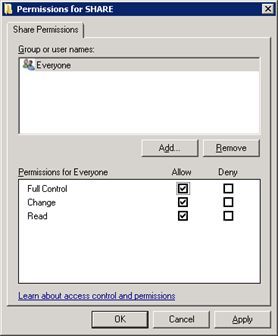 | 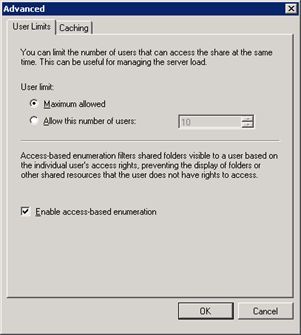 |
Создание файлового информационного ресурса
Постановка задачи.
Пусть в составе организации ООО «ИнфоКриптоСервис» имеется Отдел разработки информационных систем в составе: начальника отдела Иванова Сергея Леонидовича (SL.Ivanov@domain.ics), специалиста Маркина Льва Борисовича (LB.Markin@domain.ics), и для них нужно организовать файловый информационный ресурс для хранения данных подразделения. Обоим работникам требуется доступ на чтение и запись к данному ресурсу.
Предоставление доступа пользователю к файловому информационному ресурсу
Постановка задачи.
Предположим, в отдел разработки приняли еще одного работника – специалиста Егорова Михаила Владимировича (MB.Egorov@domain.ics), и ему, как и остальным работникам отдела, требуется доступ на чтение и запись к файловому информационному ресурсу отдела.
Решение.
Учетную запись работника необходимо добавить в группу «FILE-FILESRV-SHARE-Отд. разр. ИС-RW»
Создание вложенного информационного ресурса. Расширение доступа
Постановка задачи.
Предположим, Отдел разработки информационных систем решил улучшить качество взаимодействия с Отделом маркетинга и предоставить руководителю последнего — Кругликовой Наталье Евгеньевне (NE.Kruglikova@domain.ics) — доступ на чтение к актуальной документации на продукты, хранящейся в папке «Документация» файлового информационного ресурса Отдела разработки информационных систем.
Решение.
Для решения данной задачи необходимо сделать вложенный ресурс «\\FILESRV\share\Отдел разработки информационных систем\Документация», доступ к которому на чтение и запись должен быть (остаться) у всех пользователей, имевших доступ к «\\FILESRV\share\Отдел разработки информационных систем\ и добавиться доступ на чтение для пользователя Кругликовой Натальи Евгеньевне (NE.Kruglikova@domain.ics)
Теперь, если Кругликова Наталья Евгеньевна (NE.Kruglikova@domain.ics) обратится по ссылке «\\FILESRV\share\Отдел разработки информационных систем\Документация», то она сможет попасть в интересующую ее папку, но обращаться по полному пути не всегда удобно, поэтому настроим сквозной проход к данной паке от точки входа «\\FILESRV\share\» («D:\SHARE\»). Для этого настроим права доступа на промежуточные каталоги «D:\SHARE\» и «D:\SHARE\Отдел разработки информационных систем\».
Проведем настройку «D:\SHARE\»: 
Дамп NTFS разрешений, полученных командой cacls:
ICS\FILE-FILESRV-SHARE-Отд. разр. ИС-RO:R
ICS\FILE-FILESRV-SHARE-Отд. разр. ИС-RW:R
ICS\FILE-FILESRV-SHARE-Отд. разр. ИС-Документация-RO:R
ICS\FILE-FILESRV-SHARE-Отд. разр. ИС-Документация-RW:R
NT AUTHORITY\SYSTEM:(OI)(CI)F
BUILTIN\Administrators:(OI)(CI)F
и «D:\SHARE\Отдел разработки информационных систем»: 
Дамп NTFS разрешений, полученных командой cacls:
ICS\FILE-FILESRV-SHARE-Отд. разр. ИС-Документация-RO:R
ICS\FILE-FILESRV-SHARE-Отд. разр. ИС-Документация-RW:R
ICS\FILE-FILESRV-SHARE-Отд. разр. ИС-RO:(OI)(CI)R
ICS\FILE-FILESRV-SHARE-Отд. разр. ИС-RW:(OI)(CI)C
NT AUTHORITY\SYSTEM:(OI)(CI)F
BUILTIN\Administrators:(OI)(CI)F
Создание вложенного информационного ресурса. Сужение доступа
Постановка задачи
В целях организации резервного копирования наработок Отдела разработки информационных систем начальнику отдела Иванову Сергею Леонидовичу (SL.Ivanov@domain.ics), в рамках файлового информационного ресурса отдела, понадобилась сетевая папка «Архив», доступ к которой был бы только у него.
Решение.
Для решения данной задачи в файловом информационном ресурсе отдела требуется сделать вложенный ресурс «Архив» («\\FILESRV\share\Отдел разработки информационных систем\Архив»), доступ к которому предоставить только начальнику отдела.